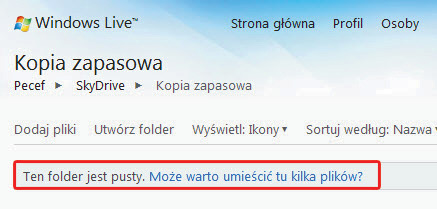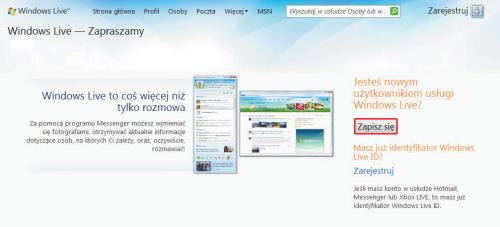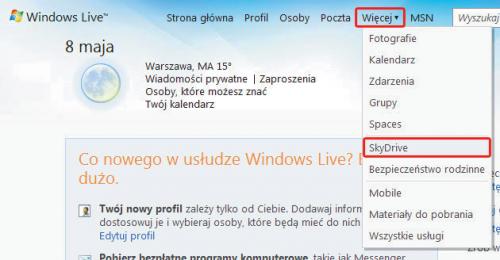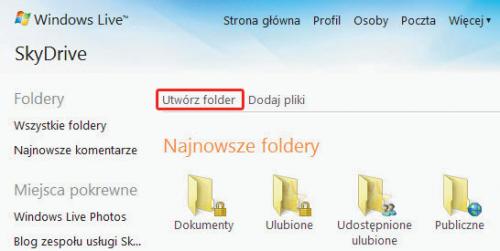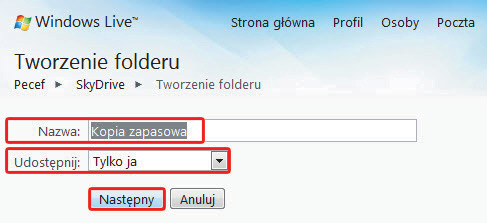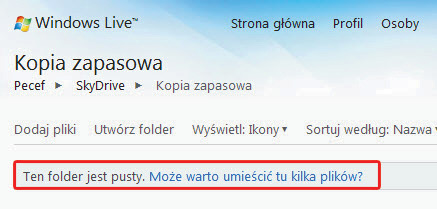|
Ograniczenia przepustowości
|
|
Wykonanie kopii zapasowej 1 GB danych na łączu internetowym o parametrach uploadu (wysyłanie danych od ciebie do internetu) z prędkością
128 kb/s będzie trwało 18 godzin 38 minut
i 28 sekund. Dlatego, planując kopię zapasową, weź pod uwagę objętość danych oraz parametry łącza, a zwłaszcza szybkość wysyłania (upload), a nie pobierania (download). Przykładowo użytkownicy najszybszej obecnie w Polsce usługi dostępu do internetu o nazwie Internet Ultra, świadczonej przez UPC, wykonają kopię zapasową 25 GB danych (pełna objętość SkyDrive’a) w czasie ok. 30 godzin. Prędkość wysyłania w tej usłudze to 2 Mb/s.
Pamiętaj, że tylko pierwszy backup wybranych przez ciebie danych będzie polegał na wykonaniu kopii wszystkich plików. Potem kopia zapasowa będzie tylko uzupełniana o pliki, które się pojawią w monitorowanych folderach, zatem backup będzie, przy tych samych parametrach łącza, znacznie szybszy.
|
Wykorzystując oferowaną przez Microsoft, w ramach pakietu Live, usługę SkyDrive i dwa programy zamieszczone na dołączonym do tego wydania PC Formatu krążku, otrzymujesz rozwiązanie zapewniające darmowe, automatyczne wykonywanie kopii zapasowych. Z internetowego dysku SkyDrive każdy zainteresowany może korzystać zupełnie za darmo. Do dyspozycji jest aż 25 GB pojemności. Powinno to w zupełności wystarczyć do zabezpieczenia najważniejszych plików. Jeżeli jednak uznasz, że to za mało, możesz używać jeszcze większej pojemności, tworząc dodatkowe konta w usłudze SkyDrive.
Jednym z zamieszczonych na krążku programów jest Gladinet Cloud Desktop. Jest to narzędzie, które potrafi przestrzeń udostępnianą w ramach usługi SkyDrive uwidocznić w Eksploratorze Windows pod postacią kolejnej ikony dysku. Dzięki temu dostęp do dysku online (w usłudze SkyDrive) masz z każdego programu zainstalowanego w Windows, a nie tylko z przeglądarki.
Backup ma sens tylko wtedy, jeśli kopia zapasowa wybranych przez ciebie plików wykonuje się sama co określony przez ciebie czas. W celu dokonania niezbędnych ustawień skorzystaj z kolejnego zamieszczonego na płycie darmowego programu – Comodo Backup.
Ustawianie usługi Windows Live SkyDrive
Zanim przejdziemy do szczegółowych wskazówek opisujących, jak zautomatyzować proces wykonywania kopii zapasowych na dysku SkyDrive, musisz przeprowadzić odpowiednie przygotowania. Będziesz potrzebował własnego konta w usłudze SkyDrive. Niezbędne programy znajdziesz na płycie dołączonej do tego wydania PC Formatu. Konieczne będzie również wydajne łącze internetowe bez limitu ilości przesyłanych danych.
Rejestracja konta Windows Live
Ten etap mogą pominąć wszyscy użytkownicy jakiejkolwiek usługi z grupy Windows Live. Jeżeli korzystasz np. z Live Messengera (komunikatora internetowego dostarczanego razem z Windows Vista), już masz konto i swój identyfikator Live ID. Tych, którzy nie mieli jeszcze okazji założenia swojego konta, zachęcamy – będzie ono niezbędne do dalszych działań. Rejestracja jest bardzo prosta i darmowa.

Uruchom przeglądarkę internetową, następnie wejdź na stronę http://home.live.com. Wyświetli się polskojęzyczna strona główna usług Windows Live. Kliknij widoczny na stronie przycisk Zapisz się.
Następnie kliknij Zapisz mnie.
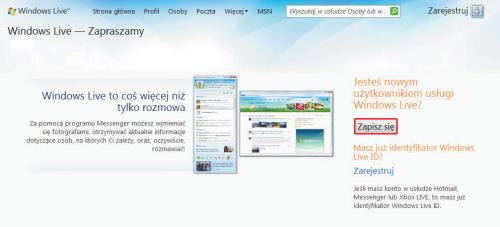

Na kolejnej stronie zostanie wyświetlony formularz rejestracyjny. Wypełnij go i kliknij przycisk Akceptuję.


Po prawidłowym wypełnieniu formularza zostaniesz automatycznie zalogowany na swoje nowe konto i wyświetli się główna strona twojego konta w usłudze Windows Live.
Zakładanie folderu backupu w usłudze Live SkyDrive
Skoro jesteś już zalogowany, od razu przejdź do kolejnego etapu – zakładania folderu online, do którego już niebawem będą automatycznie zapisywane kopie zapasowe twoich najważniejszych plików.

Zakładamy, że wciąż jesteś zalogowany na swoje nowo założone (albo już wcześniej posiadane) konto w usłudze Windows Live. Na stronie głównej twojego konta w menu widocznym w górnej części strony kliknij odsyłacz Więcej i z rozwiniętej w ten sposób listy wybierz SkyDrive.
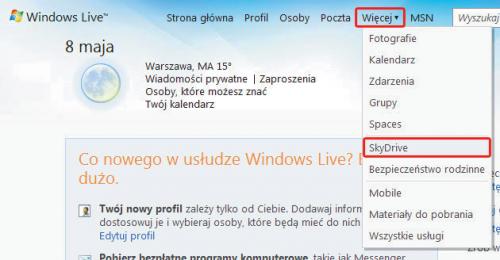

W przeglądarce pojawi się strona główna usługi Live SkyDrive. Kliknij widoczny na niej odsyłacz Utwórz folder.
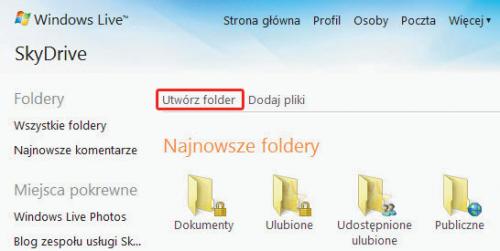

Na kolejnej stronie w polu Nazwa wpisz nazwę tworzonego folderu online. Zalecamy nazwę kojarzącą się z zadaniem, do którego przygotowywany folder będzie przeznaczony, np. Kopia zapasowa. Na liście Udostępnij pozostaw domyślnie zaznaczony wybór Tylko ja.
Pliki zawarte w takim folderze nie będą nikomu udostępniane i tylko ty, po prawidłowym zalogowaniu się do serwisu, będziesz miał do nich dostęp. Kliknij przycisk Następny.
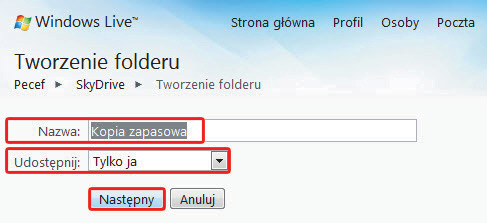

Kolejna strona to panel przekazywania plików na dysk SkyDrive. Ponieważ nie interesuje nas tradycyjne przesyłanie plików, lecz wykonywanie automatycznej kopii zapasowej, niczego na razie nie wysyłaj, tylko kliknij przycisk Anuluj. Zostanie wczytana strona z zawartością utworzonego folderu. Będzie na niej widoczna informacja: